So fügen Sie ein Lesezeichen in Google Text & Tabellen ein
Wenn Sie mit einem großen Dokument in Google Text & Tabellen arbeiten, befinden Sie sich möglicherweise in einer Situation, in der Sie einen Link zu einem anderen Teil des Dokuments erstellen möchten. Dies kann mithilfe der Lesezeichenfunktion in der Anwendung erreicht werden.
In unserem folgenden Tutorial erfahren Sie, wie Sie in Google Text & Tabellen ein Lesezeichen erstellen, auf das Sie dann aus einem anderen Teil des Dokuments verlinken können. Wenn jemand das Dokument auf seinem Computer liest, kann er auf den von Ihnen erstellten Link klicken und zum Lesezeichen navigieren.
Hinzufügen eines Lesezeichens in Google Text & Tabellen
Die Schritte in diesem Artikel wurden in der Desktop-Version des Google Chrome-Webbrowsers ausgeführt, funktionieren jedoch auch in anderen Webbrowsern wie Firefox oder Edge. Wenn Sie mit diesem Artikel fertig sind, erfahren Sie, wie Sie die Ränder in Google Text & Tabellen ändern können, wenn Sie den Leerraum um Ihr Dokument anpassen müssen.
Schritt 1: Melden Sie sich bei Google Drive an und öffnen Sie die Datei, zu der Sie das Lesezeichen hinzufügen möchten.
Schritt 2: Klicken Sie auf die Stelle im Dokument, an der Sie das Lesezeichen erstellen möchten.

Schritt 3: Wählen Sie oben im Fenster die Registerkarte Einfügen und klicken Sie dann auf die Option Lesezeichen.
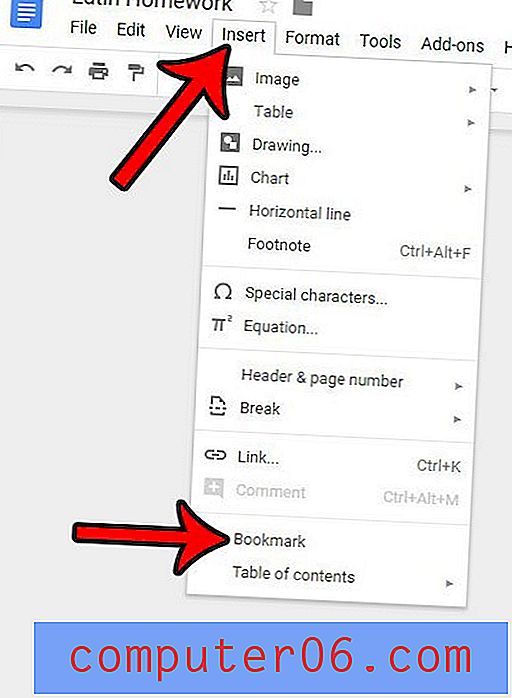
So verknüpfen Sie ein Lesezeichen in einem Google Text & Tabellen-Dokument
Nachdem Sie Ihr erstes Lesezeichen erstellt haben, müssen Sie im Dokument einen Link erstellen, auf den die Leser klicken können, um zum Lesezeichen zu navigieren. Wenn es sich bei Ihrem Dokument um einen Newsletter handelt, erfahren Sie, wie Sie einen Newsletter mit einer Google Text & Tabellen-Vorlage erstellen.
Schritt 1: Wählen Sie den Text in dem Dokument aus, zu dem Sie den Link hinzufügen möchten.
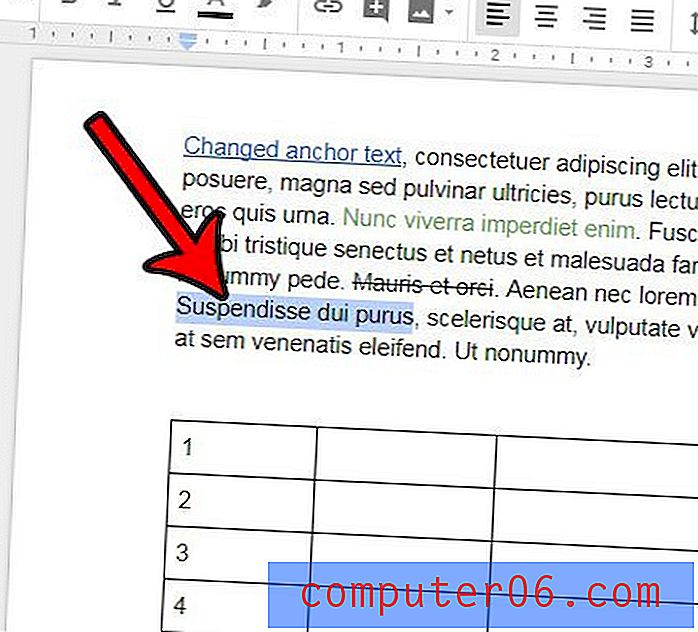
Schritt 2: Klicken Sie in der Symbolleiste über dem Dokument auf die Schaltfläche Link einfügen.
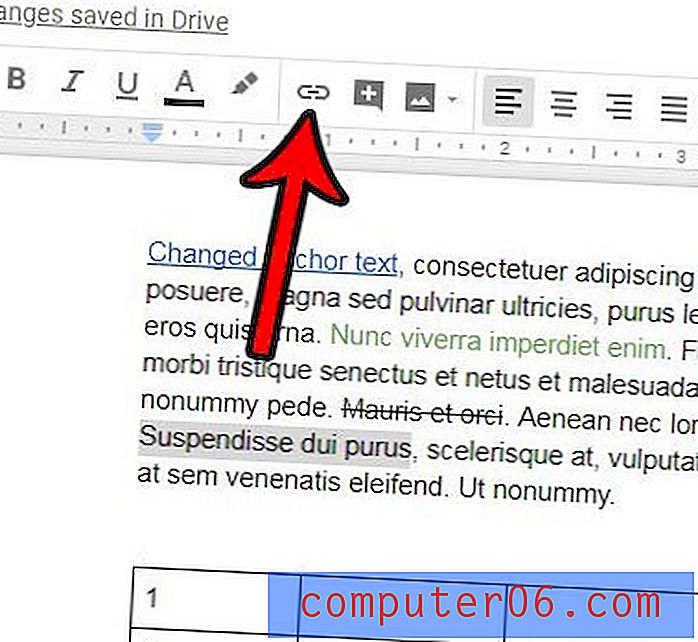
Schritt 3: Wählen Sie den Dropdown-Link Lesezeichen aus und klicken Sie auf das von Ihnen erstellte Lesezeichen. Sie können dann auf die Schaltfläche Übernehmen klicken, um den Link zu erstellen.
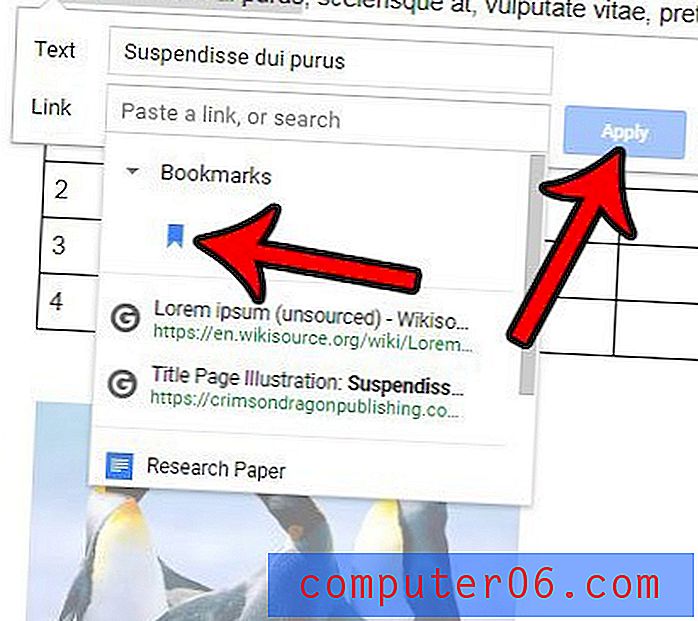
Gibt es einen Teil Ihres Dokuments, der viele Formatierungen aufweist, die Sie nicht möchten? Erfahren Sie, wie Sie die Formatierung in Google Text & Tabellen schnell entfernen können, damit Sie nicht eine Reihe einzelner Einstellungen ändern müssen.



